Jednou z největších výhod vlastnictví iPadu je jeho připojení k přehrávači Roku. Můžete se posadit a relaxovat při sledování videí a obrázků na velké obrazovce ze svého iPadu. Nebo vylepšete své pracovní prezentace rychlým připojením mobilního zařízení k Roku a sebevědomým upoutáním pozornosti na důležitý obsah.

I když není možné zrcadlit celý displej do Roku, stále můžete zrcadlit obrázky, video a hudební soubory uložené v tabletu. To znamená, že neuvidíte videohry a aplikace jako Twitch. Propojení těchto dvou zařízení však nabízí jedinečný způsob, jak zažít svůj obsah.
Pokračujte ve čtení a zjistěte, jak zrcadlit svůj iPad na Roku, abyste ze svých mediálních souborů vytěžili maximum.
Jak zrcadlit iPad pomocí aplikace Roku
Zrcadlení různých typů obsahu je docela jednoduchý proces, jakmile provedete několik úprav a připravíte své zařízení Roku.
Jak nastavit Roku, aby zrcadlil iPad
Nejprve si do tabletu budete muset stáhnout aplikaci Roku Remote Control. Najdete to v Apple Store a nainstalujte jej.
Vzhledem k tomu, že tato aplikace není plně kompatibilní se zařízeními iPad, budete muset upravit nastavení tak, aby fungovala na celé obrazovce. Pro zvětšení zobrazení stiskněte ikonu šipky ve spodní části obrazovky.
Dále se musíte ujistit, že nastavení přehrávače Roku vám umožní zrcadlit váš iPad. Postup:
- Použijte dálkové ovládání Roku a vyberte si Nastavení na panelu nástrojů v levé části obrazovky Roku.

- Dále najděte Systém tab a klikněte Zrcadlení obrazovky .
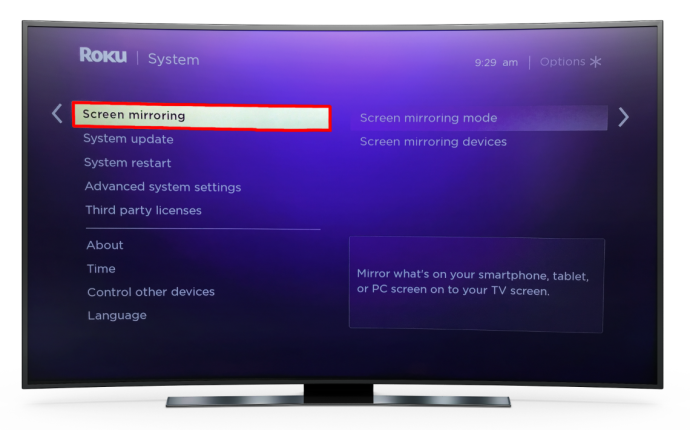
- Když vstoupíte do režimu zrcadlení obrazovky, budete mít dvě možnosti. Můžete si vybrat buď Výzva nebo Vždy povolit . Pokud půjdete s Výzva , váš Roku vždy požádá o povolení, když se pokusíte zrcadlit tablet.
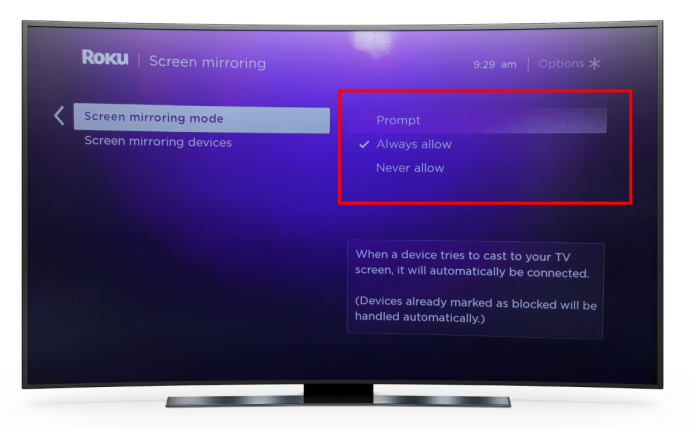
Jakmile povolíte zrcadlení obrazovky v přehrávači médií Roku, můžete přejít k zrcadlení iPadu.
Jak zrcadlit iPad pomocí aplikace Roku
Váš tablet a Roku musí být připojeny ke stejné síti Wi-Fi, takže zkontrolujte jejich nastavení připojení, abyste se ujistili, že tomu tak je.
- Spusťte na tabletu aplikaci Roku Remote Control.
- Vybrat Média v dolní části obrazovky, abyste umožnili přenos obrázků, videí a hudby z tabletu do přehrávače Roku.
- Pokud jste vybrali Výzva v režimu zrcadlení obrazovky vás aplikace nyní požádá o připojení k vašemu zařízení Roku.
- Vyberte typ obsahu, který chcete přenést do svého Roku. Procházejte obrázky, hudbu a videa, dokud nenajdete požadovaný obsah.
- Jakmile kliknete na obrázek nebo video, váš Roku je zobrazí na televizní obrazovce. Když zadáte složku s obrázky, klepněte na Hrát si a všechny uložené obrázky se zobrazí v prezentaci.
Přejetím prstem nebo pomocí ovládacích tlačítek pod obrázky procházejte prezentací tam a zpět.
Jak zrcadlit iPad pomocí Apple AirPlay
Použití aplikace Roku je nejoblíbenějším způsobem zrcadlení iPadu, ale existuje další vynikající možnost, jak to udělat. AirPlay také umožňuje používat streamovací službu Roku k zrcadlení zařízení iOS.
Jak zkontrolovat, zda je vaše zařízení Roku kompatibilní s AirPlay
Chcete-li zkontrolovat, zda AirPlay bude s Roku dobře fungovat, budete muset zjistit verzi softwaru a model zařízení.
jak se zbavit robotů v csgo
Zde je návod, jak to určit:
- Přejděte na domovskou obrazovku a vyberte Nastavení .

- Vybrat Systém .

- Klikněte O . Poté se na obrazovce objeví informace o zařízení.

Aby vaše zařízení Roku fungovalo s AirPlay, mělo by fungovat na Roku OS 9.4 a vyšším nebo Roku OS 10.0 nebo vyšším. Můžete najít seznam kompatibilních zařízení tady .
Tablety s OS 12.3 nebo novější podporují streamování pomocí Apple AirPlay.
Co upravit před připojením AirPlay k vašemu zařízení Roku
Pokud používáte Roku Streambar nebo Roku TV, budou odpojeny od vaší sítě Wi-Fi, jakmile je vypnete. Abyste tomu zabránili, budete muset povolit funkci pro udržení stabilního připojení. Aktivace této funkce posílí bezdrátové připojení a umožní vám propojit AirPlay s vaším zařízením.
Zde jsou kroky, jak to povolit:
- Klikněte na Tlačítko Domů na dálkovém ovladači Roku.

- Dále procházejte možnostmi a stiskněte Nastavení .

- Vybrat Systém , pak vyberte Napájení .
- Vybrat Rychlý start TV na vaší televizi nebo jít s Rychlý start na Streambaru.
Tato nastavení by vám nyní měla umožnit odesílat obrázky, videa a hudbu z tabletu do zařízení Roku pomocí AirPlay.
Jak zrcadlit váš iPad na Roku pomocí AirPlay
Jakmile zkontrolujete, že váš tablet a zařízení Roku používají stejné připojení Wi-Fi, můžete zrcadlit svůj iPad a streamovat obsah na velké obrazovce pomocí AirPlay.
- Najděte na tabletu obrázek, zvuk nebo video soubor, který chcete odeslat do zařízení Roku.
- Pokud chcete přenést obrázek nebo video, přejděte do video aplikací a vyberte možnost AirPlay video ikona.
Pokud chcete sdílet skladby, nahrávky nebo podcasty, přejděte do hudebních a dalších zvukových aplikací. Poté vyberte Zvuk AirPlay . - Otevře se nabídka AirPlay, procházejte ji a vyberte své zařízení Roku.
Všimněte si, že možná budete muset kliknout na tlačítko Sdílet než se v některých případech objeví ikona AirPlay.
Když se váš obsah začne streamovat na obrazovce Roku, můžete pomocí tabletu nebo dálkového ovladače Roku pozastavit, přehrát nebo přehrát média. zmáčkni Domov ikonu na dálkovém ovladači Roku pro ukončení relace zrcadlení.
Co dělat, když se vaše zařízení Roku nezobrazuje v nabídce AirPlay
Existují tři běžné důvody, proč AirPlay nezaregistruje vaše zařízení Roku, když se pokoušíte streamovat obsah z iPadu:
- Váš tablet nebo zařízení Roku nemusí být kompatibilní s AirPlay.
Než se pokusíte zrcadlit obrazovku iPadu, ujistěte se, že obě zařízení podporují AirPlay.
- Vaše zařízení Roku a tablet jsou připojeny k různým sítím Wi-Fi.
AirPlay můžete použít ke streamování obsahu na Roku pouze tehdy, když obě zařízení používají stejné bezdrátové připojení.
- Vypnuli jste AirPlay na svém zařízení Roku.
Následující kroky vám umožní zapnout AirPlay:
- Na zařízení Roku otevřete Nastavení .

- Vybrat Apple AirPlay a HomeKit .
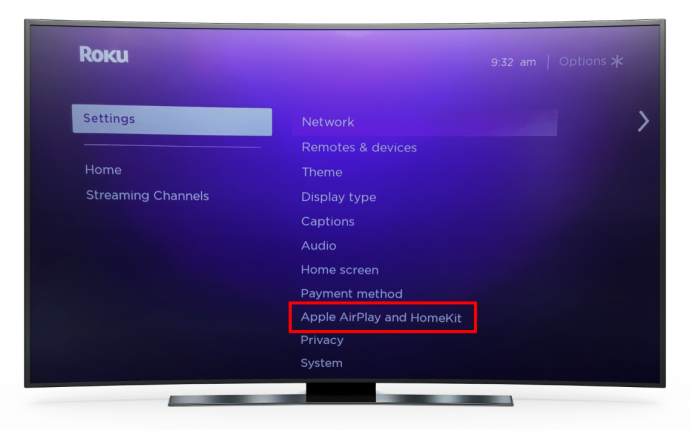
- lis Na aktivovat AirPlay .
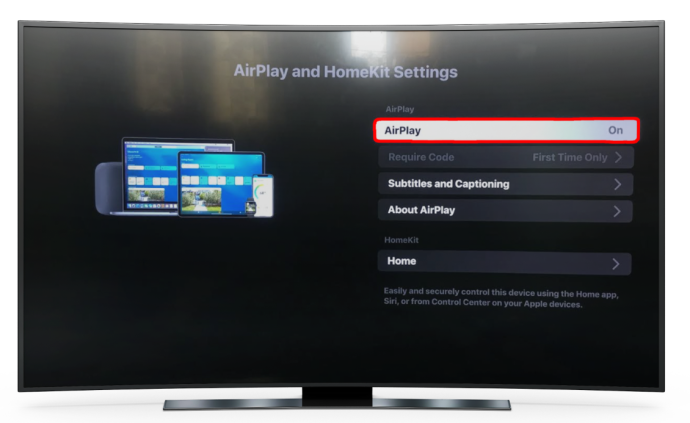
Jak používat aplikaci Screen Mirroring
Poslední možností, kterou zmíníme, je vylepšení vašeho vizuálního zážitku pomocí aplikace pro zrcadlení třetí strany. The Aplikace Screen Mirroring je vynikající volbou a umožňuje vám odesílat filmy, videa, obrázky a dokumenty, které jste uložili do zařízení Roku.
Postup použití:
- Stáhněte si aplikaci do tabletu a spusťte ji.
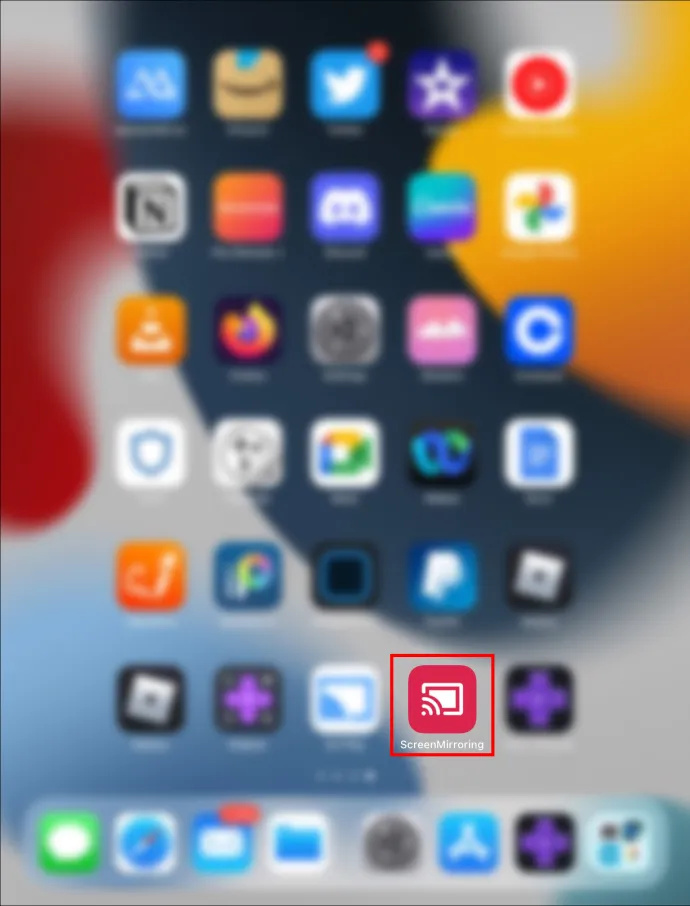
- Ujistěte se, že zařízení iPad a Roku jsou ve stejné bezdrátové síti.
- Najděte a vyberte soubor, který chcete odeslat do Roku TV.
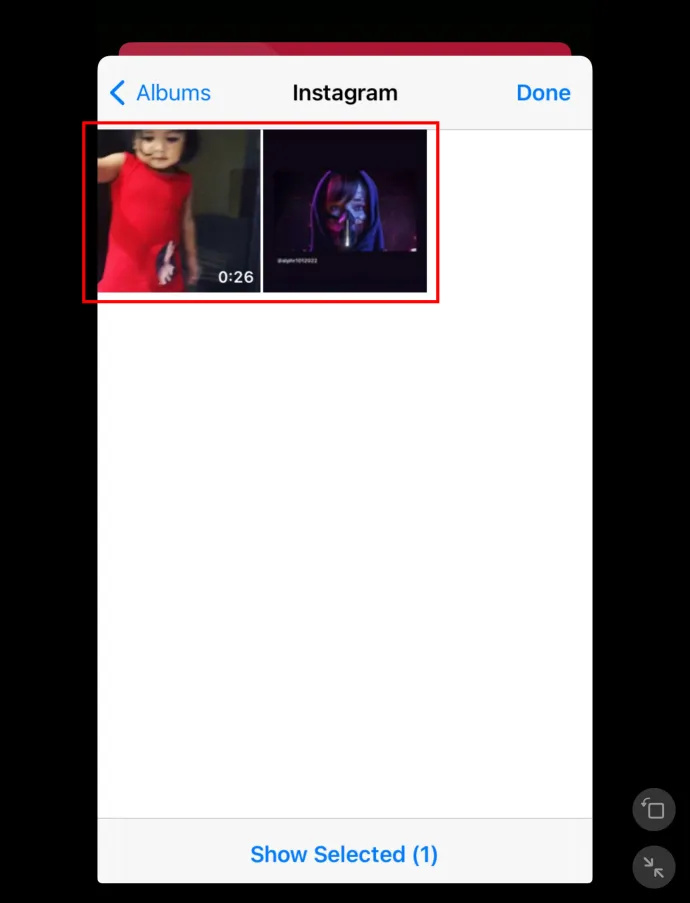
- Klikněte na Odesílání obrazovky ikonu v pravém horním rohu.
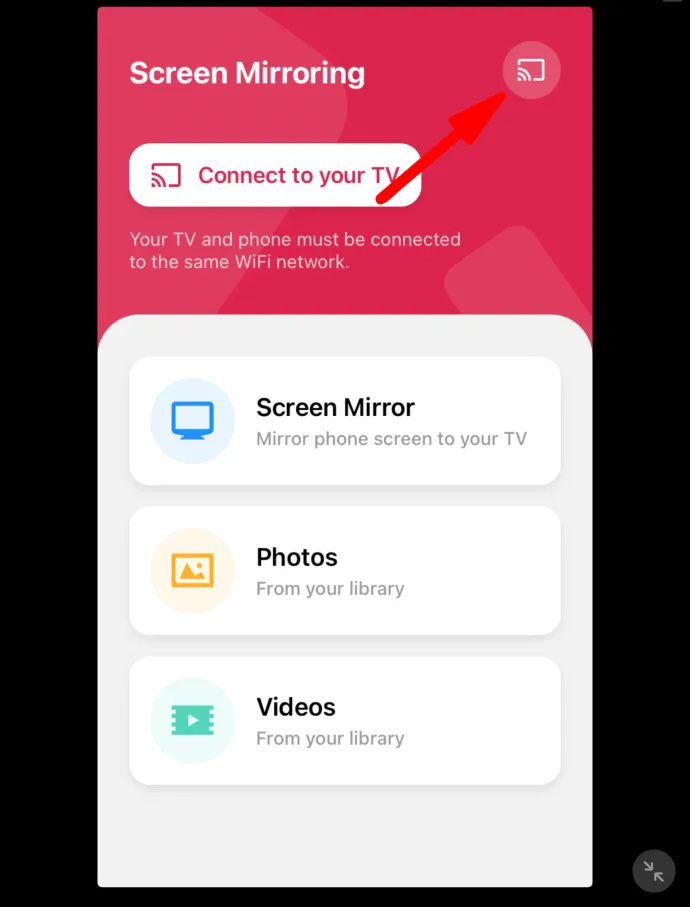
- Vyberte zařízení Roku pro zrcadlení obsahu tabletu.
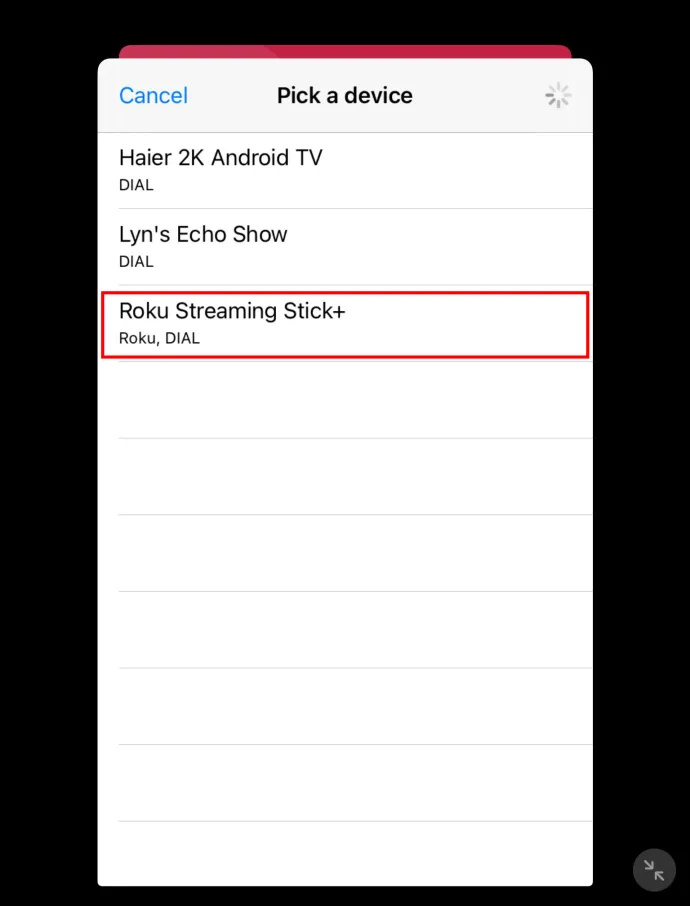
Zrcadlení obsahu je vzdáleno jen několik kliknutí
Zrcadlení iPadu do zařízení Roku nemusí být složité. Zasloužíte si objevit plný potenciál svých zařízení. Když budete mít plnou kontrolu nad obsahem svého tabletu, můžete vážně upgradovat svůj zážitek ze sledování a přestat mžourat na malou obrazovku ve vašich rukou. Nyní si můžete vychutnat svůj oblíbený obsah z pohodlí svého obývacího pokoje při přehrávání na televizní obrazovce.
Jaký typ souborů obvykle zrcadlíte do Roku? Fotografie, video nebo audio soubory? Zvuk v komentářích níže.








